Cum să găsiți imagini cu ecranul de blocare a reflectoarelor Windows 10
Miscelaneu / / August 04, 2021
Reclame
Spotlight-ul Windows alege și descarcă majoritatea imaginilor sale de la Bing. Este posibil să doriți imaginea de fundal cu ecran de blocare și să doriți să o aveți, astfel încât să o puteți seta ca imagine de fundal pentru desktop. Este ușor să găsiți imagini cu ecranul de blocare Windows 10 Spotlight dacă cunoașteți calea fișierului.
În această discuție, vom discuta despre caracteristica Windows Spotlight în Windows 10 pentru ecranul de blocare. Windows Spotlight colectează diferite imagini de pe web, cum ar fi imagini de fundal Nature, orașe mari etc. și le afișează pe ecranul de blocare Windows.

Cuprins
-
1 Cum să găsiți imagini cu ecranul de blocare a reflectoarelor Windows 10
- 1.1 Pasul 1: Deblocați fișierele, folderele și unitățile ascunse
- 1.2 Pasul 2: Localizarea Directorului Spotlight Windows
- 1.3 Pasul 3: Găsirea imaginilor și redenumirea acestora
- 2 Concluzie
Cum să găsiți imagini cu ecranul de blocare a reflectoarelor Windows 10
Spotlight-ul Windows sigur descarcă imagini de pe web, dar este ascuns, deci mai întâi trebuie să faceți vizibile toate directoarele. Apoi puteți localiza directorul Windows Spotlight și puteți accesa imaginile. După aceea, puteți chiar să adăugați propriile imagini în director dacă este un JPG.
Reclame
Pasul 1: Deblocați fișierele, folderele și unitățile ascunse
În primul rând, deschideți fișierul File Explorer făcând clic pe pictograma File Explorer din bara de activități sau o puteți căuta și în bara de căutare Windows și puteți lansa File-Explorer din rezultat.
Apoi faceți clic pe Vedere din File Explorer. Apoi faceți clic pe Opțiuni situat în colțul din dreapta al barei de instrumente Panglică Explorer fișier.

Opțiuni folder fereastra va apărea. Acolo faceți clic pe Vedere filă. Apoi în fila Vizualizare de sub Setari avansate etichetă, faceți clic pe Fișiere și foldere ascunse și selectați Afișați fișierele, folderele și unitățile ascunse opțiune. După aceea, faceți clic pe aplica pentru a confirma setările și faceți clic pe O.K să-l închidă.
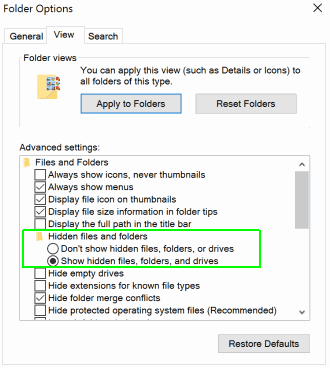
Reclame
Pasul 2: Localizarea Directorului Spotlight Windows
După ce ați făcut vizibile toate folderele, fișierele și unitățile ascunse, deschideți din nou Managerul de fișiere. Apoi du-te la Acest PC, deschide-ți Disc local C: unitate, faceți clic pe Utilizatori pliant. După aceea, faceți clic pe folderul care are numele dvs. de utilizator, Dosar principal [NUMELE DE UTILIZATOR], și du-te la AppData> Pachete locale> Microsoft. Windows. ContentDileveryManager_cw5n1h2txyewy> LocalState> Active.
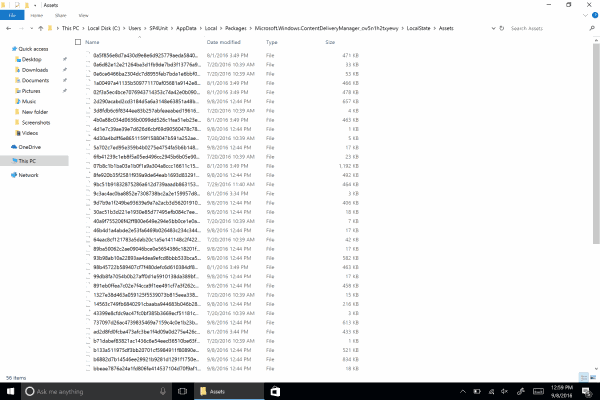
Toate imaginile vor fi în dosarul Materiale, dar este puțin dificil să aflăm imaginile, deoarece imaginile sunt într-un alt format.
Pasul 3: Găsirea imaginilor și redenumirea acestora
Pentru a afla imaginile din materialul pliat, tot ce trebuie să faceți este să sortați fișierele în funcție de dimensiune.
Reclame
Fișierele care au o dimensiune mai mare de 500 KB sau 1 MB ar trebui să fie imaginile. Copiați aceste fișiere și lipiți-le într-un alt director.
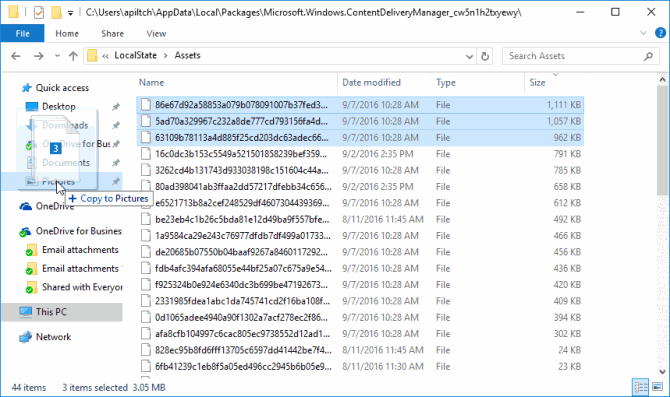
În cele din urmă, va trebui să schimbați sufixul fișierelor imagine. Deci, faceți clic dreapta pe fișiere și selectați Proprietăți.
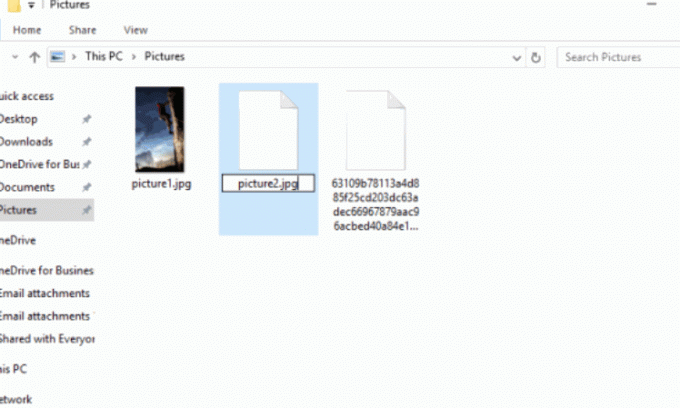
Aici, în intrarea Name, pur și simplu adăugați .JPG sufix și închideți-l. Sau puteți, de asemenea, să redenumiți fișierul ca de obicei prin două clicuri pe el cu o întârziere de 1 secundă și schimbând sufixul fișierului în .JPG.
Concluzie
Sunt sigur că acum înțelegeți pe deplin cum să localizați și să găsiți imagini cu ecranul de blocare Spotlight Windows 10. Dacă doriți să adăugați fotografiile la catalog, atunci puteți adăuga și asta. Asigurați-vă că adăugați imagini de înaltă calitate, astfel încât să arate frumos pe ecranul de blocare al computerului.
Alegerea editorilor:
- Cele mai bune 5 mouse-uri compatibile cu Android în 2020
- Cum se remediază problema Discord Screen Share Audio care nu funcționează?
- Cum se remediază întârzierea Bluetooth pe Windows 10
- Remediați dacă nu puteți auzi pe nimeni pe discordie
- Cum se deschid fișiere .DAT în Windows 10
Rahul este un student la informatică, cu un interes masiv în domeniul subiectelor tehnologice și criptomonede. Își petrece cea mai mare parte a timpului scriind sau ascultând muzică sau călătorind în locuri nevăzute. El crede că ciocolata este soluția tuturor problemelor sale. Viața se întâmplă, iar cafeaua ajută.

![Descărcați MIUI 11.0.5.0 Global Stable ROM pentru Mi 8 Pro UD [V11.0.5.0.PECMIXM]](/f/4b245e988335eb31ef7450fbb33577ba.jpg?width=288&height=384)

